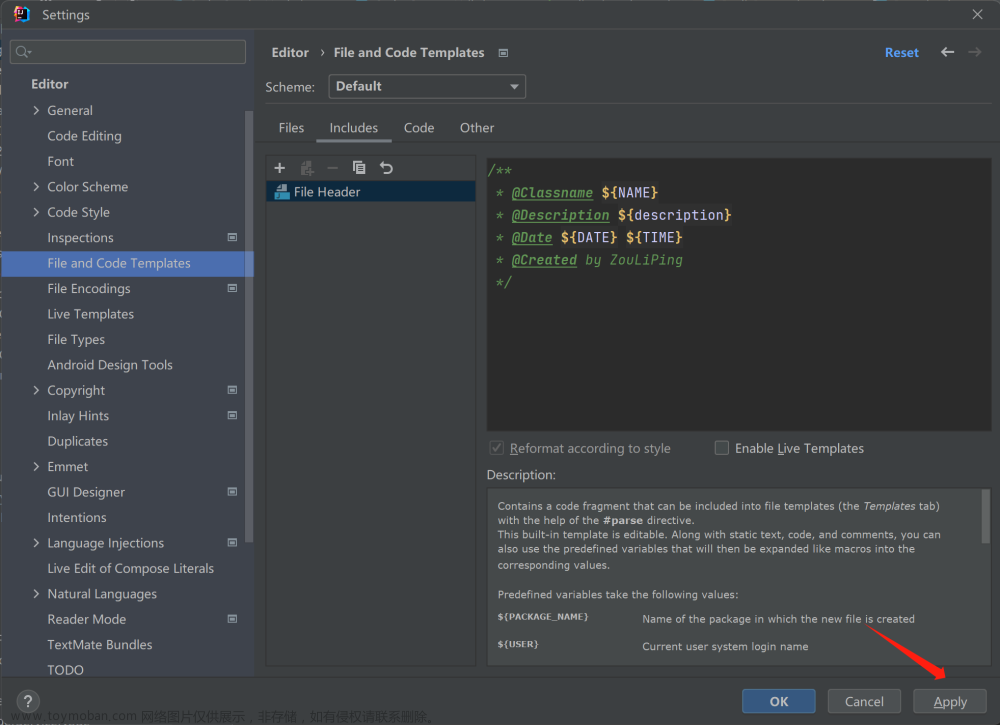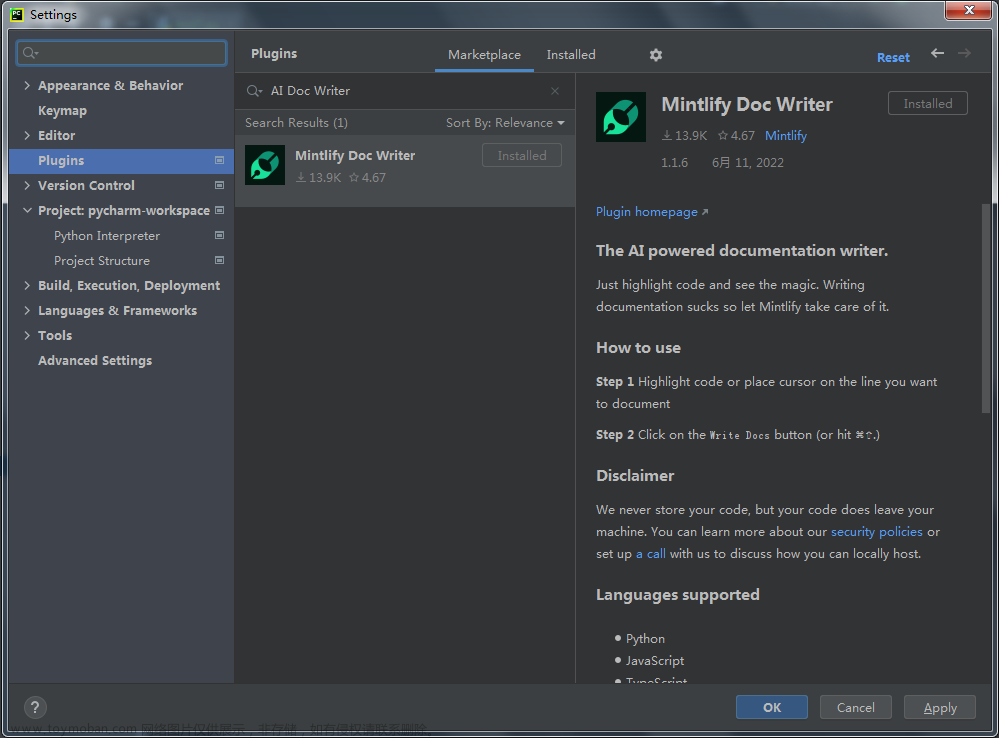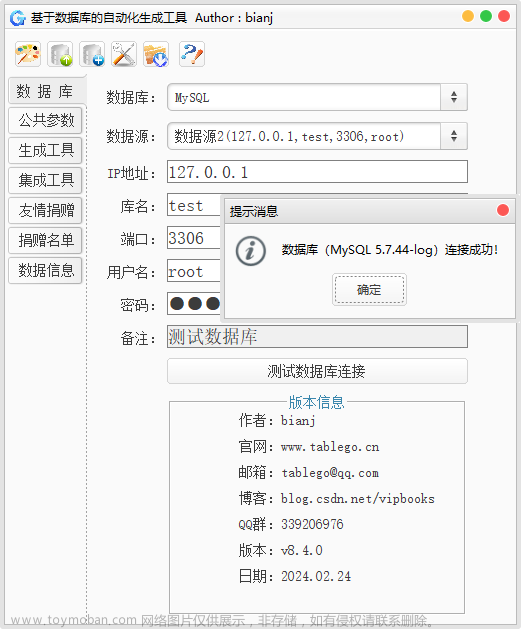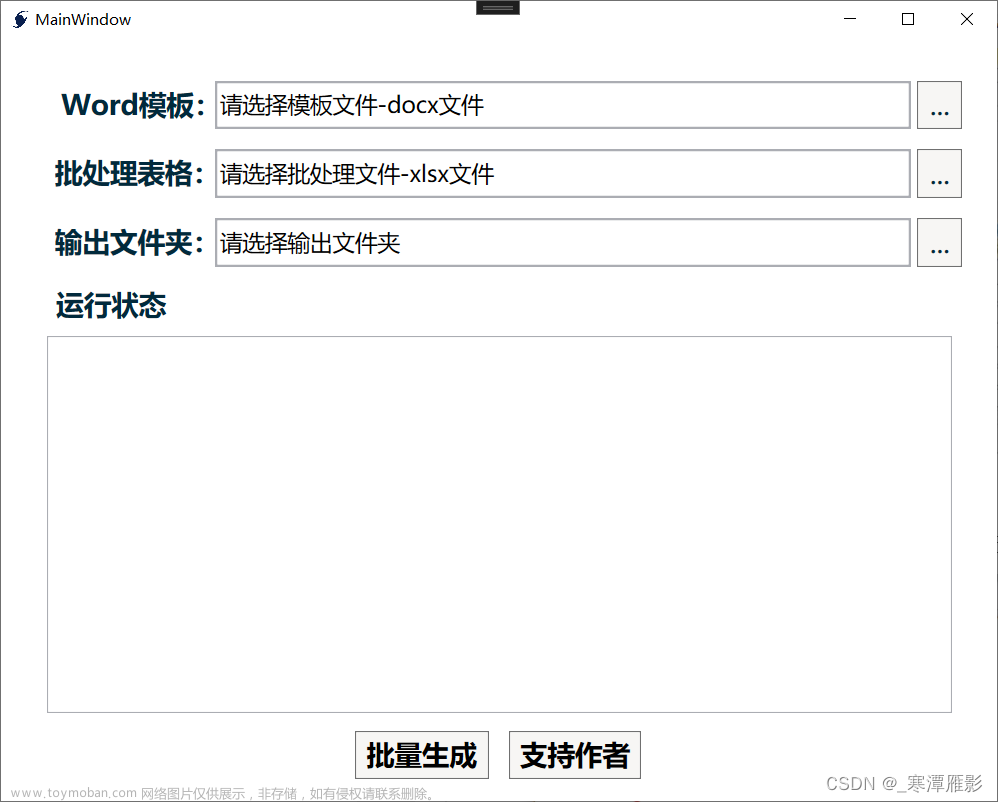在编写python代码的时候,有时候需要对函数的作用、参数以及返回值进行说明,如下图所示,自己编写的话会有很多重复操作,于是希望可以使用快捷键自己生成,下面进行具体步骤的讲解。
1.下载koroFileHeader插件
打开VSCode,在扩展中搜索koroFileHeader,进行安装
2.进行格式相关自定义设置
1.在VSCode中打开设置

2.在设置中添加如下内容
"fileheader.configObj": { //快速添加文件头部注释和函数注释
"createFileTime": true, // 设置为true则为文件新建时候作为date,否则注释生成时间为date
"autoAdd": true, // 自动生成注释
"language": {
"py": {
"head": "'''",
"middle": "@",
"end": "'''"
},
"h/hpp/cpp": {
"head": "/*** ", // 统一增加几个*号
"middle": " * @",
"end": " */"
}
},
"annotationStr": {
"head": "/*",
"middle": " * @",
"end": " */",
"use": true // 设置自定义注释可用
},
},
"fileheader.cursorMode": { // 快速注释函数
"description": "", // 函数描述
"Author": "lyq", // 作者
"Date": "Do not edit", // 创建时间
"param ": "", // 函数参数
"return": "", // 函数输出
// "LastEditTime": "Do not edit", // 最后一次修改的时间
// "LastEditors": "lyq" // 修改人员
},
"fileheader.customMade": { // 快速注释文件头部
"Description": "", // 文件描述
"Author": "lyq", // 作者
"Date": "Do not edit", // 创建时间
"LastEditTime": "Do not edit", // 最后一次修改的时间
"LastEditors": "lyq" // 修改人员
}
3.生成注释
-
ctrl+win+i:生成文档注释(即文件最开头的注释,用于对整个文件进行说明) -
ctrl+win+t:生成函数注释(即函数开头的注释,用于对这个函数进行说明)
文档注释示例:
函数注释示例:
4.实用技巧
如果不想使用上述的两种快捷键,可以自行自定义设置。
ctrl+shift+p打开搜索框,输入cursortip 和 fileheader 可以将上述快捷键修改成自己想要的快捷键。
- cursortip:函数注释
- fileheader:文件注释
 文章来源:https://www.toymoban.com/news/detail-717420.html
文章来源:https://www.toymoban.com/news/detail-717420.html
编写函数参数说明时,使用快捷键win+y可以快速跳转到下一行尾部。 文章来源地址https://www.toymoban.com/news/detail-717420.html
文章来源地址https://www.toymoban.com/news/detail-717420.html
到了这里,关于VSCode中自动生成文档头注释和函数注释的文章就介绍完了。如果您还想了解更多内容,请在右上角搜索TOY模板网以前的文章或继续浏览下面的相关文章,希望大家以后多多支持TOY模板网!